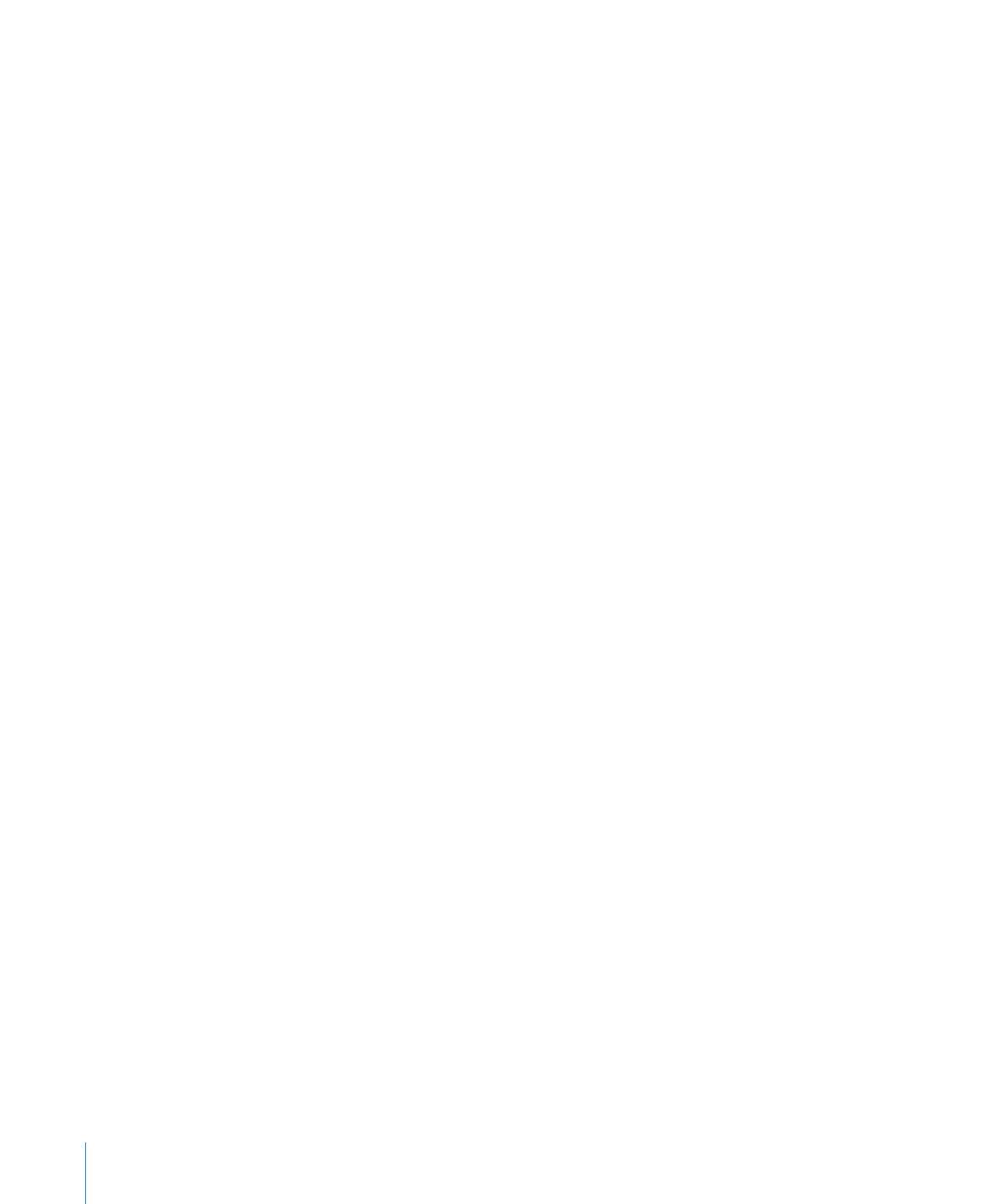
ページの「管理対象クライアントに関する考慮事項」を参照してください。
15
アップル以外の
VNC
ビューアにクライアントコンピュータの制御を許可するかどうかを選択し、
「続ける」をクリックします。
詳しくは、
74
ページの「
VNC
(
Virtual Network Computing
)アクセス」を参照してください。
16
必要に応じて、
4
つの「システムデータ」フィールドのいずれかまたはすべてを選択し、情報を
入力します。
この情報は、
「
Apple Remote Desktop
」のシステム概要レポートに表示されます。たとえば、コ
ンピュータの備品管理番号、シリアル番号、ユーザの名前と電話番号などを入力できます。
17
「続ける」をクリックします。
18
インストーラの場所を選択します。
19
「続ける」をクリックしてインストーラを作成します。
インストーラメタパッケージ(
.mpkg
ファイル)が指定した場所に作成されます。
20
「完了」をクリックします。
管理対象クライアントに関する考慮事項
管理対象クライアントで開くことができるアプリケーションの制限を計画する場合は、
「
Apple
Remote Desktop
」のプロセスの実行が許可されていることを確認する必要があります。管理対
象クライアントとは、
Mac
OS
X Server
の「ワークグループマネージャ」によって環境が管理さ
れるクライアントコンピュータのことです。
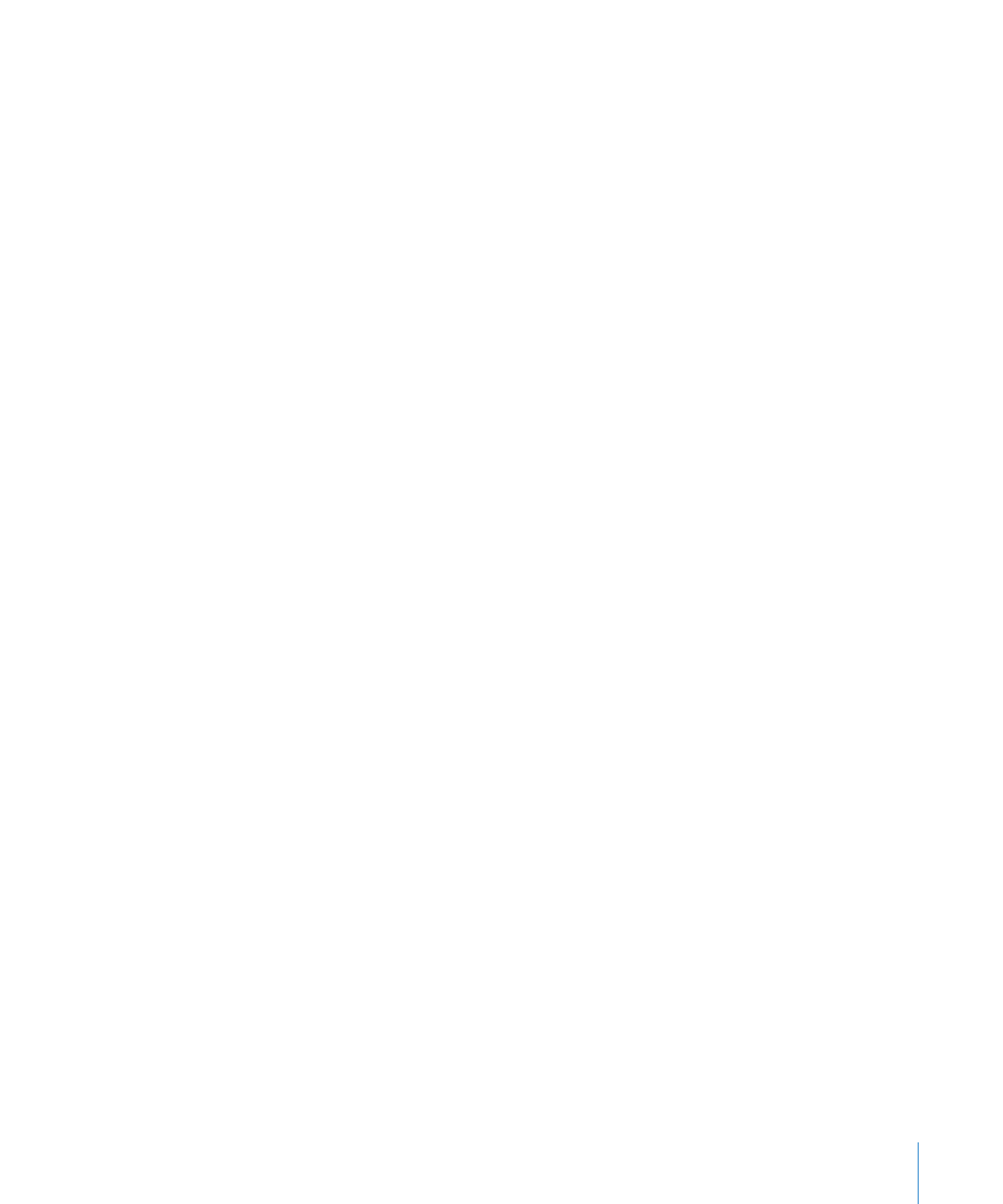
第
3
章
Apple Remote Desktop
をインストールする
49
「ワークグループマネージャ」の「これらのアプリケーションを常に許可」リストに「
Remote
Desktop
」を追加し、そのヘルパーアプリケーションがすべて許可されていることを確認する必
要があります。
「ワークグループマネージャ」のレガシーアプリケーションの環境設定で、以下のオプションを
有効にする必要があります:
Â
「使用可能アプリケーションから使用不可アプリケーションを起動することを許可する」
Â
「
UNIX
ツールの実行を許可する」
「ワークグループマネージャ」について詳しくは、
Mac
OS
X Server
のユーザ管理ガイドを参照
してください。
Apple Remote Desktop